当前位置:首页 - photoshop教程 - 文字特效 - 正文
君子好学,自强不息!
PS设计制作炫彩字母艺术字,效果如图。

打开【ps 】,新建【1280*720 】画布,打开素材,使用【魔棒工具 】选取白色部分,【ctrl+shift+i 】反向,拖入画布中,调整位置和大小。
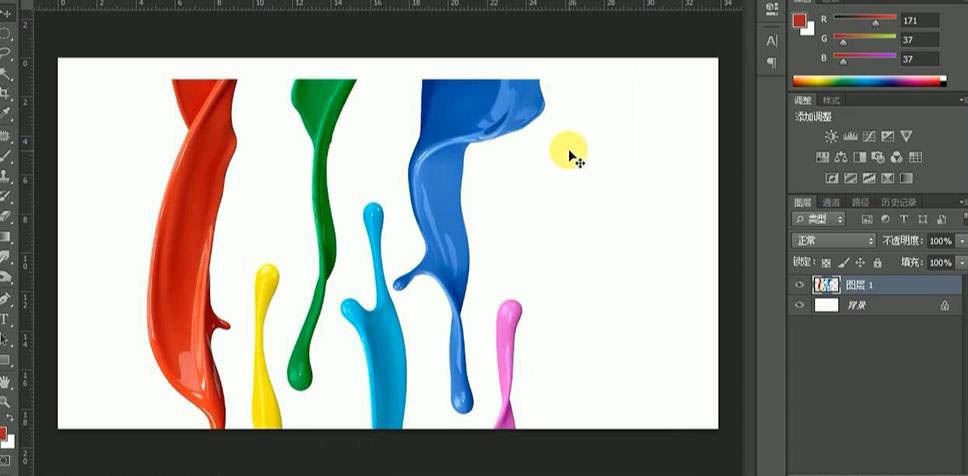
使用【钢笔工具 】抠选图形,【ctrl+enter 】转换为选区,【ctrl+j 】复制,重复至所有油漆,调整大小和位置。
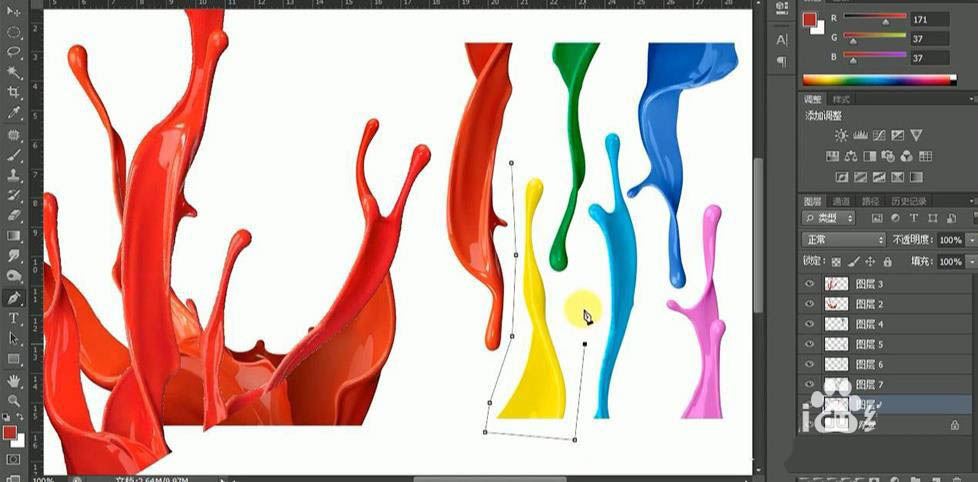
【ctrl+u 】调整色相饱和度,丰富色彩,【ctrl+e 】合并所有图层,【ctrl+t 】变换拉长,右键【扭曲 】。
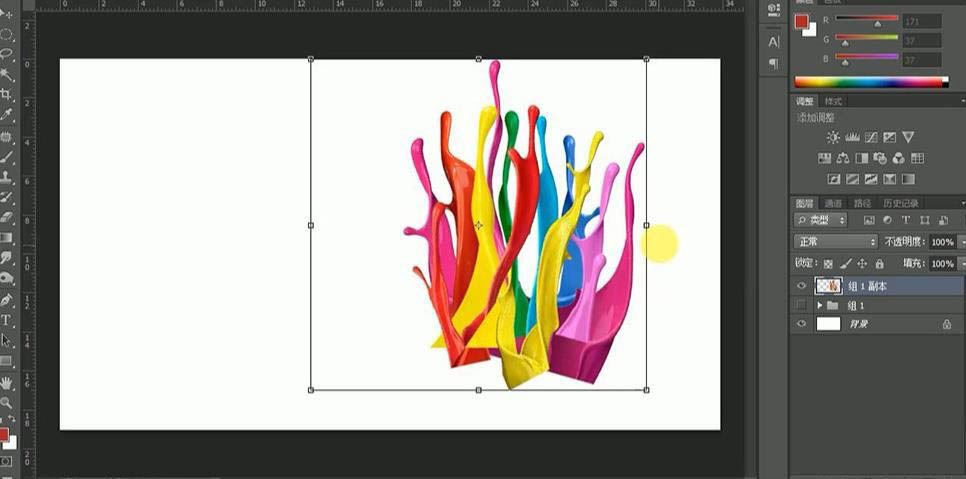
输入文案“C”,使用【径向渐变工具 】拉制渐变,填充背景。

将油漆效果按照笔画走向变形,复制,【ctrl+u 】调整色相饱和度产生不同色彩丰富度,重复操作步骤,效果如图。

合并图层,【ctrl+u 】调整色相0饱和度100,亮度对比度16。

打开【图层样式 】-【投影 】数据如图。
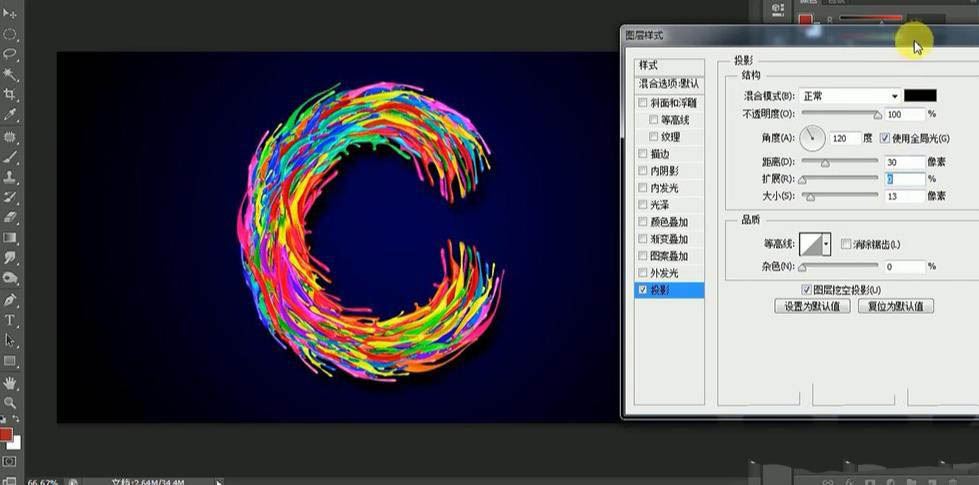
最终效果如图所示。

相关文章
标签:平面设计


